Configuración manual de la unión híbrida Microsoft Entra
Si usar Microsoft Entra Connect es una opción para usted, consulte las instrucciones de Configuración de la unión a Microsoft Entra híbrido. El uso de la automatización en Microsoft Entra Connect simplifica significativamente la configuración de la unión híbrida de Microsoft Entra.
En este artículo se trata la configuración manual de los requisitos para la unión a Microsoft Entra híbrido, incluidos los pasos para dominios administrados y federados.
Requisitos previos
- Microsoft Entra Connect
- Para que la combinación de sincronización de registro de dispositivos se realice correctamente, como parte de la configuración de registro del dispositivo, no excluya los atributos de dispositivo predeterminados de la configuración de sincronización de Microsoft Entra Connect Sync. Para más información sobre los atributos de dispositivo predeterminados sincronizados con Microsoft Entra ID, consulte Atributos sincronizados con Microsoft Entra Connect.
- Si los objetos de equipo de los dispositivos que desea mantener unidos a Microsoft Entra híbrido pertenecen a unidades organizativas (UO) específicas, configure las OU correctas para sincronizarlas en Microsoft Entra Connect. Para más información acerca de cómo sincronizar objetos de equipo con Microsoft Entra Connect, consulte Filtrado basado en la unidad organizativa.
- Credenciales de administrador de empresa para cada uno de los bosques locales de Active Directory Domain Services.
- (Para dominiosfederados) Windows Server con Servicios de federación de Active Directory instalados.
- Los usuarios pueden registrar sus dispositivos con Microsoft Entra ID. Dispone de información complementaria sobre esta configuración en el apartado Configuración de dispositivo del artículo Administración de identidades de dispositivo mediante Azure Portal.
La unión a Microsoft Entra híbrido requiere que los dispositivos tengan acceso a los siguientes recursos de Microsoft desde dentro de la red de su organización:
https://enterpriseregistration.windows.nethttps://login.microsoftonline.comhttps://device.login.microsoftonline.comhttps://autologon.microsoftazuread-sso.com(Si usa o planea usar el inicio de sesión único de conexión directa)- El servicio de token de seguridad (STS) de su organización (para dominios federados)
Advertencia
Si su organización usa servidores proxy que interceptan el tráfico SSL en escenarios tales como la prevención de pérdida de datos o las restricciones de inquilino de Microsoft Entra, asegúrese de que el tráfico a estas direcciones URL se excluya de la interrupción e inspección de TLS. Si no se excluyen estas direcciones URL, podría provocar interferencias con la autenticación de certificados de cliente, provocar problemas con el registro de dispositivos y el acceso condicional basado en dispositivos.
Si la organización necesita acceso a Internet mediante un proxy de salida, puede usar la Detección automática de proxy web (WPAD) para que los equipos con Windows 10 o versiones posteriores efectúen el registro de dispositivos con Microsoft Entra ID. Para solucionar problemas de configuración y administración de WPAD, consulte Solución de problemas de la detección automática.
Si no usa WPAD, puede configurar el proxy en WinHTTP a partir de la versión 1709 de Windows 10. Para obtener más información, vea configuración del Proxy WinHTTP implementada por el objeto de directiva de grupo (GPO).
Nota:
Si configura el proxy en el equipo mediante WinHTTP, todos los equipos que no se puedan conectar al proxy configurado no podrán conectarse a Internet.
Si la organización requiere acceso a Internet mediante un servidor proxy saliente autenticado, asegúrese de que los equipos con Windows 10 o versiones posteriores pueden autenticarse correctamente en el proxy de salida. Debido a que los equipos con Windows 10 o versiones posteriores ejecutan el registro de dispositivos mediante el contexto del equipo, configure la autenticación del proxy de salida mediante el contexto del equipo. Realice un seguimiento con su proveedor de proxy de salida en relación a los requisitos de configuración.
Compruebe si el dispositivo tiene acceso a los recursos de Microsoft anteriores con la cuenta del sistema. Para ello, utilice el script para probar la conectividad del registro de dispositivos.
Configuración
Puede configurar dispositivos unidos a un dominio de Microsoft Entra híbrido para varios tipos de plataformas de dispositivos Windows.
- Para dominios administrados y federados, debe configurar un punto de conexión de servicio (SCP).
- En el caso de los dominios federados, debe asegurarse de que su servicio de federación está configurado para emitir las notificaciones adecuadas.
Una vez completadas estas configuraciones, siga las instrucciones para comprobar el registro.
Configurar un punto de conexión de servicio
El objeto de punto de conexión de servicio (SCP) lo usan los dispositivos durante el registro para detectar la información del inquilino de Microsoft Entra. En la instancia de Active Directory local, el objeto SCP para los dispositivos unidos a Microsoft Entra híbrido debe existir en la partición del contexto de nomenclatura de la configuración del bosque del equipo. Hay solo un contexto de nomenclatura de configuración por bosque. En una configuración de Active Directory de varios bosques, el punto de conexión debe existir en todos los bosques que contienen equipos unidos al dominio.
El objeto SCP contiene dos valores de palabra clave: azureADid:<TenantID> y azureADName:<verified domain>. El valor <verified domain> de la palabra clave azureADName determina el tipo de flujo de registro del dispositivo (federado o administrado) que el dispositivo seguirá después de leer el valor de SCP de la instancia de Active Directory local. Puede encontrar más información sobre los flujos administrados y federados en el artículo Funcionamiento del registro de dispositivos de Microsoft Entra.
Se puede usar el comando Get ADRootDSE para recuperar el contexto de nomenclatura de configuración del bosque.
En el caso de un bosque con el nombre de dominio de Active Directory fabrikam.com, el contexto de nomenclatura de configuración es:
CN=Configuration,DC=fabrikam,DC=com
En el bosque, el objeto de SCP para el registro automático de los dispositivos unidos a un dominio se encuentra en:
CN=62a0ff2e-97b9-4513-943f-0d221bd30080,CN=Device Registration Configuration,CN=Services,[Your Configuration Naming Context]
En función de cómo implemente Microsoft Entra Connect, es posible que el objeto SCP ya esté configurado. Con el siguiente script de PowerShell, se puede comprobar la existencia del objeto y recuperar los valores de detección:
$scp = New-Object System.DirectoryServices.DirectoryEntry;
$scp.Path = "LDAP://CN=62a0ff2e-97b9-4513-943f-0d221bd30080,CN=Device Registration Configuration,CN=Services,CN=Configuration,DC=fabrikam,DC=com";
$scp.Keywords;
La salida de $scp.Keywords muestra la información del inquilino de Microsoft Entra. Este es un ejemplo:
azureADName:microsoft.com
azureADId:a0a0a0a0-bbbb-cccc-dddd-e1e1e1e1e1e1
Configurar la emisión de notificaciones
En una configuración de Microsoft Entra federada, los dispositivos usan AD FS, o un servicio de federación local de un asociado de Microsoft para autenticarse en Microsoft Entra ID. Los dispositivos se autentican para obtener un token de acceso para registrarse en Microsoft Entra Device Registration Service (Azure DRS).
Los dispositivos de Windows actuales se autentican mediante la autenticación integrada de Windows en un punto de conexión de WS-Trust activo (versiones 1.3 o 2005) hospedado por el servicio de federación local.
Cuando use AD FS, debe habilitar los siguientes puntos de conexión de WS-Trust:
/adfs/services/trust/2005/windowstransport/adfs/services/trust/13/windowstransport/adfs/services/trust/2005/usernamemixed/adfs/services/trust/13/usernamemixed/adfs/services/trust/2005/certificatemixed/adfs/services/trust/13/certificatemixed
Advertencia
Tanto adfs/services/trust/2005/windowstransport como adfs/services/trust/13/windowstransport se deben habilitar como puntos de conexión accesibles desde la intranet y NO deben exponerse como accesible desde la extranet mediante el Proxy de aplicación web. Para más información sobre cómo deshabilitar los puntos de conexión de Windows de WS-Trust, consulte Deshabilitar los puntos de conexión de Windows de WS-Trust en el proxy. Para ver qué puntos de conexión están habilitados, vaya a Servicio>Puntos de conexión en la consola de administración de AD FS.
Nota:
Si no tiene AD FS como servicio de federación local, siga las instrucciones del proveedor para asegurarse de que admiten puntos de conexión WS-Trust 1.3 o 2005 y que estos se publican a través del archivo de Intercambio de metadatos (MEX).
Para que se complete el registro del dispositivo, las siguientes notificaciones deben existir en el token que recibe Azure DRS. Azure DRS crea un objeto de dispositivo en Microsoft Entra ID con parte de esta información. Después, Microsoft Entra Connect utiliza esta información para asociar el objeto de dispositivo recién creado con la cuenta de equipo local.
http://schemas.microsoft.com/ws/2012/01/accounttypehttp://schemas.microsoft.com/identity/claims/onpremobjectguidhttp://schemas.microsoft.com/ws/2008/06/identity/claims/primarysid
Si necesita más de un nombre de dominio comprobado, es preciso proporcionar la siguiente notificación para los equipos:
http://schemas.microsoft.com/ws/2008/06/identity/claims/issuerid
Si ya se emite una notificación de ImmutableID (por ejemplo, mediante mS-DS-ConsistencyGuid u otro atributo como valor de origen para ImmutableID), será preciso proporcionar una notificación correspondiente para los equipos:
http://schemas.microsoft.com/LiveID/Federation/2008/05/ImmutableID
En las siguientes secciones encontrará información acerca de:
- Los valores que deben tener todas las notificaciones.
- El aspecto de una definición en AD FS.
La definición le ayuda a comprobar si los valores están presentes o si debe crearlos.
Nota:
Si no usa AD FS para el servidor de federación local, siga las instrucciones del proveedor para crear la configuración adecuada para emitir estas notificaciones.
Emisión de notificación de tipo de cuenta
La notificación http://schemas.microsoft.com/ws/2012/01/accounttype debe contener un valor de DJ, que identifica el dispositivo como equipo unido a un dominio. En AD FS, puede agregar una regla de transformación de emisión como esta:
@RuleName = "Issue account type for domain-joined computers"
c:[
Type == "http://schemas.microsoft.com/ws/2008/06/identity/claims/groupsid",
Value =~ "-515$",
Issuer =~ "^(AD AUTHORITY|SELF AUTHORITY|LOCAL AUTHORITY)$"
]
=> issue(
Type = "http://schemas.microsoft.com/ws/2012/01/accounttype",
Value = "DJ"
);
Emisión de objectGUID de la cuenta local del equipo
La notificación http://schemas.microsoft.com/identity/claims/onpremobjectguid debe contener el valor objectGUID de la cuenta local del equipo. En AD FS, puede agregar una regla de transformación de emisión como esta:
@RuleName = "Issue object GUID for domain-joined computers"
c1:[
Type == "http://schemas.microsoft.com/ws/2008/06/identity/claims/groupsid",
Value =~ "-515$",
Issuer =~ "^(AD AUTHORITY|SELF AUTHORITY|LOCAL AUTHORITY)$"
]
&&
c2:[
Type == "http://schemas.microsoft.com/ws/2008/06/identity/claims/windowsaccountname",
Issuer =~ "^(AD AUTHORITY|SELF AUTHORITY|LOCAL AUTHORITY)$"
]
=> issue(
store = "Active Directory",
types = ("http://schemas.microsoft.com/identity/claims/onpremobjectguid"),
query = ";objectguid;{0}",
param = c2.Value
);
Problema de objectSid de la cuenta de equipo local
La notificación http://schemas.microsoft.com/ws/2008/06/identity/claims/primarysid debe contener el valor objectSid de la cuenta de equipo local. En AD FS, puede agregar una regla de transformación de emisión como esta:
@RuleName = "Issue objectSID for domain-joined computers"
c1:[
Type == "http://schemas.microsoft.com/ws/2008/06/identity/claims/groupsid",
Value =~ "-515$",
Issuer =~ "^(AD AUTHORITY|SELF AUTHORITY|LOCAL AUTHORITY)$"
]
&&
c2:[
Type == "http://schemas.microsoft.com/ws/2008/06/identity/claims/primarysid",
Issuer =~ "^(AD AUTHORITY|SELF AUTHORITY|LOCAL AUTHORITY)$"
]
=> issue(claim = c2);
Emisión de issuerID para el equipo cuando hay varios nombres de dominio comprobados en Microsoft Entra ID
La notificación http://schemas.microsoft.com/ws/2008/06/identity/claims/issuerid debe contener el identificador uniforme de recursos (URI) de cualquiera de los nombres de dominio comprobados que se conectan al servicio de federación local (AD FS o uno de asociados) que emite el token. En AD FS, puede agregar reglas de transformación de emisión que se parecen a las que verá a continuación en ese orden específico después de las anteriores. Se necesita una regla que emita explícitamente la regla para los usuarios. En las siguientes reglas se agrega una primera regla que identifica al usuario, en lugar de la autenticación del equipo.
@RuleName = "Issue account type with the value User when its not a computer"
NOT EXISTS(
[
Type == "http://schemas.microsoft.com/ws/2012/01/accounttype",
Value == "DJ"
]
)
=> add(
Type = "http://schemas.microsoft.com/ws/2012/01/accounttype",
Value = "User"
);
@RuleName = "Capture UPN when AccountType is User and issue the IssuerID"
c1:[
Type == "http://schemas.xmlsoap.org/claims/UPN"
]
&&
c2:[
Type == "http://schemas.microsoft.com/ws/2012/01/accounttype",
Value == "User"
]
=> issue(
Type = "http://schemas.microsoft.com/ws/2008/06/identity/claims/issuerid",
Value = regexreplace(
c1.Value,
".+@(?<domain>.+)",
"http://${domain}/adfs/services/trust/"
)
);
@RuleName = "Issue issuerID for domain-joined computers"
c:[
Type == "http://schemas.microsoft.com/ws/2008/06/identity/claims/groupsid",
Value =~ "-515$",
Issuer =~ "^(AD AUTHORITY|SELF AUTHORITY|LOCAL AUTHORITY)$"
]
=> issue(
Type = "http://schemas.microsoft.com/ws/2008/06/identity/claims/issuerid",
Value = "http://<verified-domain-name>/adfs/services/trust/"
);
En la notificación anterior, <verified-domain-name> es un marcador de posición. Reemplácelo por uno de los nombres de dominio comprobados en Microsoft Entra ID. Por ejemplo, use Value = "http://contoso.com/adfs/services/trust/".
Para más información sobre nombres de dominios comprobados, consulte Incorporación de su nombre de dominio personalizado a Microsoft Entra ID.
Para obtener una lista de los dominios comprobados de la empresa, puede usar el cmdlet Get-MgDomain.
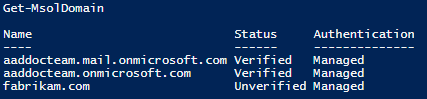
Emisión de ImmutableID para el equipo cuando existe uno para los usuarios (por ejemplo, mediante mS-DS-ConsistencyGuid como origen de ImmutableID)
La notificación http://schemas.microsoft.com/LiveID/Federation/2008/05/ImmutableID debe contener un valor válido para los equipos. En AD FS, se puede crear una regla de transformación de emisión como se indica a continuación:
@RuleName = "Issue ImmutableID for computers"
c1:[
Type == "http://schemas.microsoft.com/ws/2008/06/identity/claims/groupsid",
Value =~ "-515$",
Issuer =~ "^(AD AUTHORITY|SELF AUTHORITY|LOCAL AUTHORITY)$"
]
&&
c2:[
Type == "http://schemas.microsoft.com/ws/2008/06/identity/claims/windowsaccountname",
Issuer =~ "^(AD AUTHORITY|SELF AUTHORITY|LOCAL AUTHORITY)$"
]
=> issue(
store = "Active Directory",
types = ("http://schemas.microsoft.com/LiveID/Federation/2008/05/ImmutableID"),
query = ";objectguid;{0}",
param = c2.Value
);
Script auxiliar para crear reglas de transformación de emisión de AD FS
El siguiente script le ayuda con la creación de las reglas de transformación de emisión que se han descrito anteriormente.
$multipleVerifiedDomainNames = $false
$immutableIDAlreadyIssuedforUsers = $false
$oneOfVerifiedDomainNames = 'example.com' # Replace example.com with one of your verified domains
$rule1 = '@RuleName = "Issue account type for domain-joined computers"
c:[
Type == "http://schemas.microsoft.com/ws/2008/06/identity/claims/groupsid",
Value =~ "-515$",
Issuer =~ "^(AD AUTHORITY|SELF AUTHORITY|LOCAL AUTHORITY)$"
]
=> issue(
Type = "http://schemas.microsoft.com/ws/2012/01/accounttype",
Value = "DJ"
);'
$rule2 = '@RuleName = "Issue object GUID for domain-joined computers"
c1:[
Type == "http://schemas.microsoft.com/ws/2008/06/identity/claims/groupsid",
Value =~ "-515$",
Issuer =~ "^(AD AUTHORITY|SELF AUTHORITY|LOCAL AUTHORITY)$"
]
&&
c2:[
Type == "http://schemas.microsoft.com/ws/2008/06/identity/claims/windowsaccountname",
Issuer =~ "^(AD AUTHORITY|SELF AUTHORITY|LOCAL AUTHORITY)$"
]
=> issue(
store = "Active Directory",
types = ("http://schemas.microsoft.com/identity/claims/onpremobjectguid"),
query = ";objectguid;{0}",
param = c2.Value
);'
$rule3 = '@RuleName = "Issue objectSID for domain-joined computers"
c1:[
Type == "http://schemas.microsoft.com/ws/2008/06/identity/claims/groupsid",
Value =~ "-515$",
Issuer =~ "^(AD AUTHORITY|SELF AUTHORITY|LOCAL AUTHORITY)$"
]
&&
c2:[
Type == "http://schemas.microsoft.com/ws/2008/06/identity/claims/primarysid",
Issuer =~ "^(AD AUTHORITY|SELF AUTHORITY|LOCAL AUTHORITY)$"
]
=> issue(claim = c2);'
$rule4 = ''
if ($multipleVerifiedDomainNames -eq $true) {
$rule4 = '@RuleName = "Issue account type with the value User when it is not a computer"
NOT EXISTS(
[
Type == "http://schemas.microsoft.com/ws/2012/01/accounttype",
Value == "DJ"
]
)
=> add(
Type = "http://schemas.microsoft.com/ws/2012/01/accounttype",
Value = "User"
);
@RuleName = "Capture UPN when AccountType is User and issue the IssuerID"
c1:[
Type == "http://schemas.xmlsoap.org/claims/UPN"
]
&&
c2:[
Type == "http://schemas.microsoft.com/ws/2012/01/accounttype",
Value == "User"
]
=> issue(
Type = "http://schemas.microsoft.com/ws/2008/06/identity/claims/issuerid",
Value = regexreplace(
c1.Value,
".+@(?<domain>.+)",
"http://${domain}/adfs/services/trust/"
)
);
@RuleName = "Issue issuerID for domain-joined computers"
c:[
Type == "http://schemas.microsoft.com/ws/2008/06/identity/claims/groupsid",
Value =~ "-515$",
Issuer =~ "^(AD AUTHORITY|SELF AUTHORITY|LOCAL AUTHORITY)$"
]
=> issue(
Type = "http://schemas.microsoft.com/ws/2008/06/identity/claims/issuerid",
Value = "http://' + $oneOfVerifiedDomainNames + '/adfs/services/trust/"
);'
}
$rule5 = ''
if ($immutableIDAlreadyIssuedforUsers -eq $true) {
$rule5 = '@RuleName = "Issue ImmutableID for computers"
c1:[
Type == "http://schemas.microsoft.com/ws/2008/06/identity/claims/groupsid",
Value =~ "-515$",
Issuer =~ "^(AD AUTHORITY|SELF AUTHORITY|LOCAL AUTHORITY)$"
]
&&
c2:[
Type == "http://schemas.microsoft.com/ws/2008/06/identity/claims/windowsaccountname",
Issuer =~ "^(AD AUTHORITY|SELF AUTHORITY|LOCAL AUTHORITY)$"
]
=> issue(
store = "Active Directory",
types = ("http://schemas.microsoft.com/LiveID/Federation/2008/05/ImmutableID"),
query = ";objectguid;{0}",
param = c2.Value
);'
}
$existingRules = (Get-ADFSRelyingPartyTrust -Identifier urn:federation:MicrosoftOnline).IssuanceTransformRules
$updatedRules = $existingRules + $rule1 + $rule2 + $rule3 + $rule4 + $rule5
$crSet = New-ADFSClaimRuleSet -ClaimRule $updatedRules
Set-AdfsRelyingPartyTrust -TargetIdentifier urn:federation:MicrosoftOnline -IssuanceTransformRules $crSet.ClaimRulesString
Observaciones
Este script anexa las reglas a las reglas existentes. No ejecute el script dos veces porque el conjunto de reglas se agregaría dos veces. Asegúrese de que no existe ninguna regla correspondiente para estas notificaciones (en las condiciones correspondientes) antes de volver a ejecutar el script.
Si tiene varios nombres de dominio verificados, establezca el valor de $multipleVerifiedDomainNames en el script en $true. Asegúrese también de quitar cualquier notificación issuerid existente creada por Microsoft Entra Connect u otros medios. Este es un ejemplo de esta regla:
c:[Type == "http://schemas.xmlsoap.org/claims/UPN"] => issue(Type = "http://schemas.microsoft.com/ws/2008/06/identity/claims/issuerid", Value = regexreplace(c.Value, ".+@(?<domain>.+)", "http://${domain}/adfs/services/trust/"));
Si ha emitido una notificación ImmutableID para las cuentas de usuario, establezca el valor de $immutableIDAlreadyIssuedforUsers en el script en $true.
Solución de problemas de la implementación
Si tiene problemas para completar la unión a Microsoft Entra híbrido para los dispositivos Windows unidos a un dominio, consulte:
- Solución de problemas de dispositivos mediante el comando dsregcmd
- Solucionar problemas de dispositivos híbridos unidos a Microsoft Entra
- Solucionar problemas de dispositivos de nivel inferior unidos de forma híbrida a Microsoft Entra